In Gmail is het mogelijk om een e-mailadres specifiek te blokkeren, zodat je er met een paar klikken geen bericht meer van ontvangt.
Wanneer u elke dag honderden berichten in uw Gmail-inbox ontvangt, is het mogelijk dat er illegale e-mails in terechtkomen. Deze berichten kunnen van verschillende typen zijn: spam-e-mails of ongewenste advertenties van een specifiek adres, e-mails met oplichtingspogingen, phishing of andere vormen van frauduleuze, ongepaste, aanstootgevende of anderszins aanstootgevende inhoud.
In deze context wordt adresblokkering noodzakelijk om elk probleem te voorkomen. Dit is het geval wanneer uw adres als kwetsbaar wordt beschouwd door sites als Ben je gepwnd? Of door inbraakdetectietools voor sommige VPN’s.
Maar er zijn nog meer redenen waarom het nodig kan zijn om een e-mailadres te blokkeren. Mogelijk wilt u de communicatie met een persoon of organisatie beëindigen. Sommigen willen over het algemeen hun privacy beschermen tegen ongewenste verleidingen of afleidingen minimaliseren die de productiviteit kunnen verstoren.
Daartoe heeft Gmail duidelijk een functie geïntegreerd om een e-mailadres met een paar klikken te blokkeren, zowel vanuit de browser als vanuit de mobiele Gmail-app.
Hoe blokkeer ik een e-mailadres in Gmail?
op de browser
- Meld u via een webbrowser aan bij uw Gmail-account.
- Open een e-mail van het adres dat u wilt blokkeren.
- Zoek in de koptekst van de e-mail naar de drie verticale stippen (⋮). Klik erop om het vervolgkeuzemenu te openen.
- Klik in de vervolgkeuzelijst op de optie blokkeren *****. Bevestig vervolgens het verbod.
- Er verschijnt een pop-up om te bevestigen dat u de afzender wilt blokkeren. Klik op blokkeren om de blokkering te bevestigen.
- Om een gebruiker te deblokkeren, tikt u nogmaals op de drie verticale stippen en vervolgens op AAN Ontgrendelen ******* En bevestig door te klikken Ontgrendelen.
op de mobiele applicatie
-
- Open de Gmail-app en log in op het gewenste adres
- Open een e-mail van het adres dat u wilt blokkeren.
- Zoek in de e-mailkop naar het pictogram met de drie verticale stippen (⋮). Selecteer daar om het vervolgkeuzemenu te openen.
- Klik in de vervolgkeuzelijst op de optie blokkeren *****. Bevestiging van verbod.
- Er verschijnt een pop-up om te bevestigen dat u de afzender wilt blokkeren. Klik op blokkeren om de blokkering te bevestigen.
- Om een gebruiker te deblokkeren, tikt u nogmaals op de drie verticale stippen en vervolgens op AAN Ontgrendelen ******* En bevestig door te klikken Ontgrendelen.
Als je de Gmail-services beter onder de knie wilt krijgen, hebben we andere tutorials voorbereid die hieronder worden vermeld:
Sommige links in dit artikel zijn gelieerd. Wij leggen hier alles uit.
Wilt u zich aansluiten bij een gemeenschap van enthousiastelingen? Ons meningsverschil Het heet u welkom, het is een plaats van wederzijdse hulp en passie voor technologie.

“Incurable thinker. Food lover. Subtly charming alcohol scientist. Pop culture advocate.”








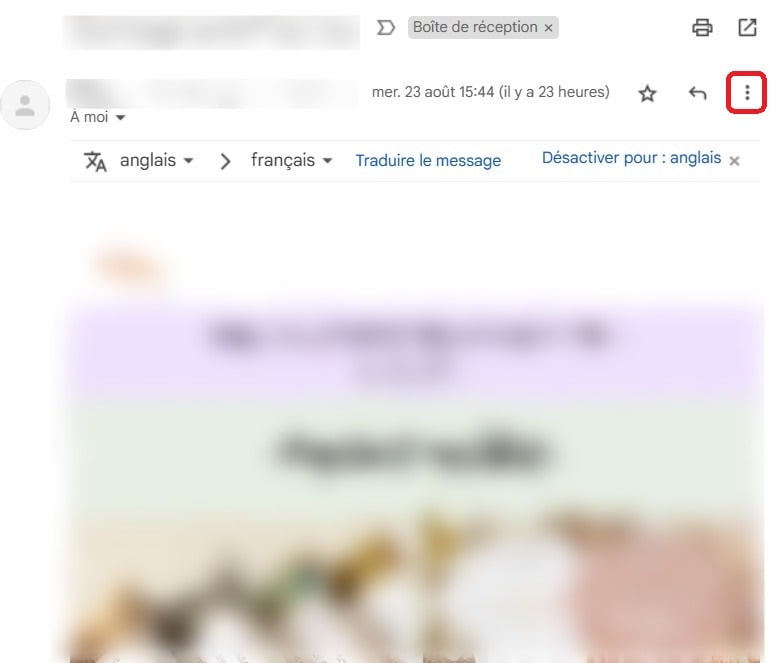
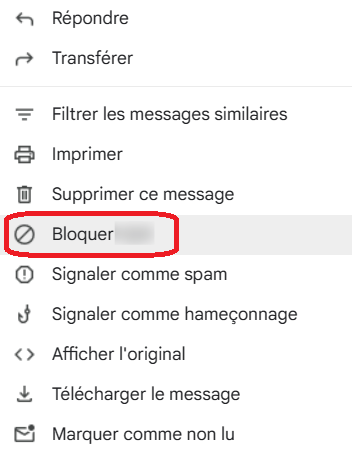
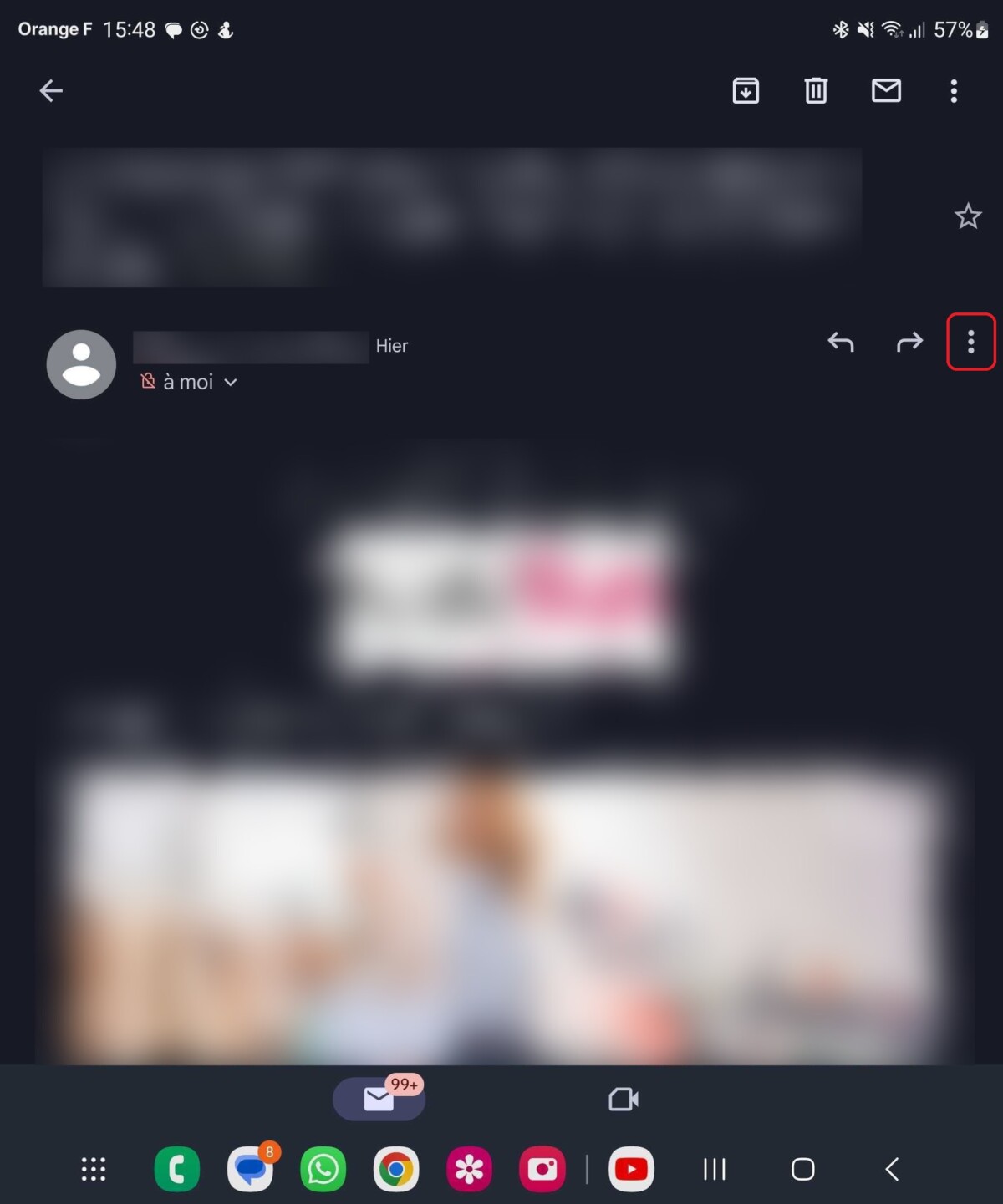
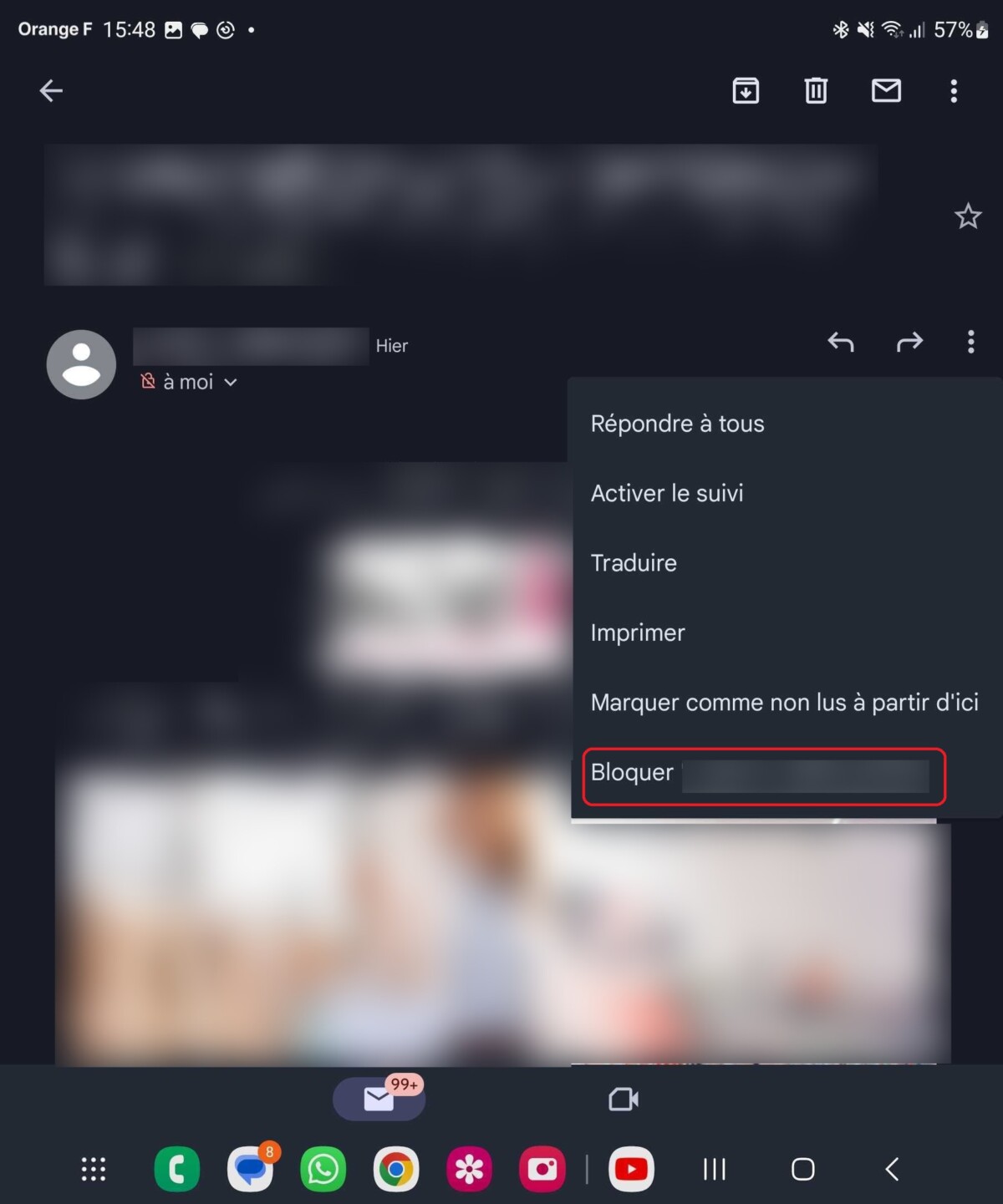
More Stories
Samsung biedt advies dat u moet volgen om de batterij van uw telefoon te verbeteren
Verbluffende beelden van het uiteenvallen van een Starlink-satelliet in het luchtruim van Frankrijk dinsdag
EUR 1499 Promotie Asus ROG Strix G16 G614JV-N4118W, 16-inch 240Hz 2,5K DCI-P3 multimedia gaming-laptop onder RTX 4060 en Intel Core i7-H met 1TB SSD en TB4